Menguasai Tipografi: Panduan Lengkap Mengubah Font di Microsoft Word
Microsoft Word adalah salah satu perangkat lunak pengolah kata paling banyak digunakan di dunia, menjadi tulang punggung bagi jutaan profesional, pelajar, dan pengguna rumahan dalam menciptakan dokumen. Di balik fungsionalitasnya yang luas, salah satu elemen paling mendasar namun sering diabaikan adalah pilihan dan pengelolaan font. Font tidak hanya sekadar gaya teks; ia adalah wajah dari pesan Anda, yang memengaruhi keterbacaan, estetika, dan bahkan profesionalisme dokumen Anda.
Artikel ini akan membawa Anda dalam perjalanan mendalam untuk menguasai seni mengubah dan mengelola font di Microsoft Word. Dari langkah-langkah dasar hingga teknik lanjutan seperti penggunaan Styles dan Themes, kami akan membahas semua yang perlu Anda ketahui untuk membuat dokumen Anda tidak hanya informatif tetapi juga menarik secara visual.
Mengapa Pilihan Font Itu Penting?
Sebelum kita menyelami "bagaimana," mari kita pahami "mengapa." Pilihan font yang tepat dapat:
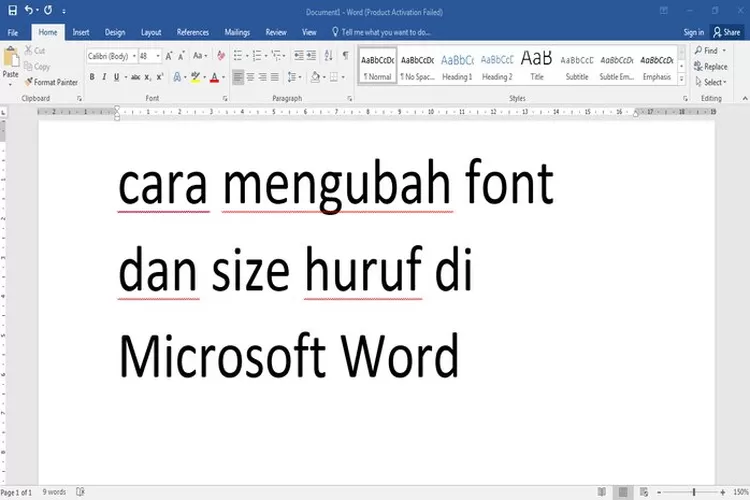
- Meningkatkan Keterbacaan: Beberapa font lebih mudah dibaca daripada yang lain, terutama untuk blok teks yang panjang. Font yang buruk dapat menyebabkan kelelahan mata dan membuat pembaca menyerah.
- Mencerminkan Profesionalisme dan Kredibilitas: Font yang rapi dan standar (seperti Calibri, Times New Roman, Arial) sering diasosiasikan dengan dokumen resmi dan profesional. Font yang terlalu kasual atau dekoratif dapat mengurangi kredibilitas.
- Membangun Identitas Merek (Branding): Untuk bisnis atau organisasi, konsistensi font di semua dokumen adalah bagian dari identitas merek.
- Menyampaikan Suasana atau Nada: Font serif (dengan "kaki" kecil di ujung huruf, seperti Times New Roman) sering terasa lebih tradisional dan formal, sementara font sans-serif (tanpa "kaki," seperti Arial atau Helvetica) cenderung modern dan bersih. Font skrip dapat memberikan kesan personal atau elegan.
Bagian 1: Dasar-Dasar Mengubah Font untuk Teks Terpilih
Ini adalah metode paling umum dan paling sederhana untuk mengubah font di Microsoft Word.
- Pilih Teks yang Ingin Diubah: Sorot kata, kalimat, paragraf, atau seluruh dokumen yang ingin Anda terapkan perubahan font. Anda bisa menggunakan mouse untuk menarik kursor melewati teks, atau menggunakan pintasan keyboard (misalnya,
Ctrl+Auntuk memilih semua teks). - Akses Grup Font di Tab "Home": Setelah teks terpilih, arahkan perhatian Anda ke pita (ribbon) di bagian atas layar Word. Anda akan menemukan tab "Home" (Beranda). Di dalam tab ini, ada bagian yang diberi label "Font."
- Gunakan Dropdown Font: Di dalam grup "Font," Anda akan melihat kotak drop-down yang menampilkan nama font saat ini (misalnya, "Calibri"). Klik panah kecil di samping nama font tersebut untuk membuka daftar semua font yang terinstal di sistem Anda.
- Pilih Font Baru: Gulir daftar font hingga Anda menemukan font yang Anda inginkan. Saat Anda mengarahkan kursor ke nama font, Word biasanya akan menampilkan pratinjau langsung (Live Preview) pada teks yang Anda pilih, sehingga Anda bisa melihat bagaimana tampilannya sebelum menerapkan. Klik nama font untuk menerapkannya.
- Sesuaikan Ukuran Font: Di samping drop-down font, ada drop-down "Font Size" (Ukuran Font). Klik panah di sampingnya dan pilih ukuran yang sesuai (misalnya, 12pt untuk teks standar). Anda juga bisa mengetikkan ukuran secara manual.
- Opsi Pemformatan Font Lainnya: Di grup "Font," Anda juga akan menemukan ikon-ikon untuk:
- Bold (Tebal):
BatauCtrl+B - Italic (Miring):
IatauCtrl+I - Underline (Garis Bawah):
UatauCtrl+U - Font Color (Warna Font): Ikon
Adengan garis warna di bawahnya. - Text Highlight Color (Warna Penyorot Teks): Ikon spidol.
- Text Effects and Typography (Efek Teks dan Tipografi): Ikon
Adengan bayangan atau garis tepi, memungkinkan efek seperti bayangan, pantulan, atau glow. - Strikethrough (Coret Tengah):
abc - Subscript (Indeks Bawah):
X₂ - Superscript (Indeks Atas):
X² - Change Case (Ubah Kapitalisasi):
Aa(untuk mengubah menjadi huruf besar semua, kecil semua, kapitalisasi per kata, dll.) - Clear All Formatting (Hapus Semua Pemformatan): Ikon penghapus dengan
Adi atasnya.
- Bold (Tebal):
Bagian 2: Mengubah Font Default untuk Dokumen Baru
Secara default, Microsoft Word menggunakan font tertentu (seringkali Calibri atau Times New Roman, tergantung versi) untuk setiap dokumen baru. Jika Anda selalu memulai dokumen dengan font yang berbeda, Anda dapat mengubah pengaturan default ini.
- Buka Kotak Dialog Font: Di grup "Font" pada tab "Home," klik panah kecil di sudut kanan bawah grup (disebut "Font Dialog Box Launcher"). Ini akan membuka kotak dialog "Font" yang lebih komprehensif. Atau, Anda bisa menggunakan pintasan
Ctrl+D. - Pilih Font, Gaya, dan Ukuran: Di kotak dialog "Font," pilih font, gaya font (Regular, Italic, Bold, Bold Italic), dan ukuran yang Anda inginkan menjadi default. Anda juga bisa mengatur warna font dan efek lainnya di sini.
- Klik "Set As Default": Di bagian bawah kotak dialog, Anda akan melihat tombol "Set As Default…" Klik tombol ini.
- Pilih Lingkup Perubahan: Word akan menanyakan apakah Anda ingin menerapkan perubahan ini hanya untuk dokumen saat ini (
This document only?) atau untuk semua dokumen baru berdasarkan template normal (All new documents based on the Normal template?). Untuk mengubah font default secara permanen untuk semua dokumen baru yang Anda buat, pilih opsi kedua. - Konfirmasi: Klik "OK." Sekarang, setiap kali Anda membuat dokumen baru (
Ctrl+N), dokumen tersebut akan secara otomatis menggunakan font yang Anda pilih.
Bagian 3: Kekuatan Styles (Gaya)
Styles adalah fitur paling kuat di Word untuk mengelola pemformatan teks, termasuk font. Daripada mengubah font secara manual setiap kali, Anda dapat menentukan "gaya" (seperti "Heading 1," "Body Text," "List Paragraph") yang mencakup font, ukuran, warna, spasi paragraf, dan banyak lagi.
Mengapa Menggunakan Styles?
- Konsistensi: Memastikan semua judul level 1 Anda terlihat sama, semua teks tubuh Anda menggunakan font yang sama, dll.
- Efisiensi: Ubah tampilan seluruh dokumen hanya dengan memodifikasi satu Style.
- Navigasi Dokumen: Styles memungkinkan Word untuk secara otomatis membuat Daftar Isi dan memudahkan navigasi melalui panel Navigasi (View > Navigation Pane).
Menerapkan Styles:
- Pilih Teks: Sorot teks yang ingin Anda terapkan Style-nya.
- Akses Grup Styles: Di tab "Home," Anda akan menemukan grup "Styles." Ini menampilkan galeri Styles yang paling umum digunakan.
- Pilih Style: Klik Style yang ingin Anda terapkan (misalnya, "Heading 1," "Normal," "Title").
Memodifikasi Styles yang Ada:
Jika Anda ingin mengubah font untuk semua teks yang menggunakan Style tertentu (misalnya, semua "Normal" teks), Anda dapat memodifikasi Style tersebut:
- Klik Kanan pada Style: Di galeri Styles (atau di panel Styles,
Ctrl+Alt+Shift+S), klik kanan pada Style yang ingin Anda modifikasi (misalnya, "Normal"). - Pilih "Modify…": Sebuah kotak dialog "Modify Style" akan muncul.
- Ubah Pengaturan Font:
- Di bagian "Formatting," Anda dapat langsung mengubah font, ukuran, warna, bold, italic, underline.
- Untuk opsi yang lebih lanjut, klik tombol "Format" di kiri bawah, lalu pilih "Font…" untuk membuka kotak dialog Font yang familiar, di mana Anda bisa mengubah semua pengaturan font.
- Pilih Lingkup Perubahan: Di bagian bawah kotak dialog "Modify Style," Anda memiliki dua opsi:
Only in this document: Perubahan Style hanya berlaku untuk dokumen saat ini.New documents based on this template: Perubahan Style akan disimpan ke template Normal.dotm (atau template dokumen saat ini) sehingga Style yang dimodifikasi akan tersedia untuk semua dokumen baru yang Anda buat berdasarkan template tersebut.
- Konfirmasi: Klik "OK" dua kali. Semua teks yang menggunakan Style tersebut akan diperbarui secara otomatis.
Membuat Style Baru:
- Format Teks Sebagai Contoh: Format sepotong teks persis seperti yang Anda inginkan untuk Style baru Anda (pilih font, ukuran, warna, dll.).
- Pilih Teks Tersebut: Sorot teks yang sudah diformat ini.
- Klik "Create a Style" di Grup Styles: Di grup "Styles" pada tab "Home," klik ikon kecil "More" (panah bawah dengan garis di atasnya) di sudut kanan bawah galeri Styles, lalu pilih "Create a Style."
- Beri Nama Style: Beri nama Style Anda (misalnya, "Teks Kutipan").
- Klik "Modify…" untuk Pengaturan Lebih Lanjut: Ini akan membuka kotak dialog "Modify Style" yang sama seperti di atas, memungkinkan Anda untuk mengatur semua properti Style secara detail dan memilih lingkup perubahan.
- Konfirmasi: Klik "OK." Style baru Anda sekarang akan muncul di galeri Styles dan siap digunakan.
Bagian 4: Memanfaatkan Tema (Themes)
Di atas Styles, ada "Themes." Tema adalah seperangkat pilihan pemformatan yang telah ditentukan sebelumnya yang mencakup kumpulan warna tema, kumpulan font tema (satu untuk judul dan satu untuk teks tubuh), dan kumpulan efek tema. Mengubah tema dapat mengubah tampilan seluruh dokumen Anda dengan cepat.
- Akses Tab "Design": Di pita Word, klik tab "Design" (Desain).
- Grup "Document Formatting": Di sini Anda akan melihat grup "Document Formatting."
- Dropdown "Themes": Klik "Themes" untuk memilih tema yang berbeda yang akan mengubah keseluruhan palet warna dan pasangan font dokumen Anda.
- Dropdown "Fonts": Lebih spesifik, Anda bisa mengklik "Fonts" di grup yang sama untuk memilih pasangan font tema yang berbeda tanpa mengubah warna atau efek. Setiap pasangan font tema terdiri dari satu font untuk judul dan satu untuk teks tubuh.
- Pilih "Customize Fonts…": Anda bahkan bisa membuat pasangan font tema Anda sendiri dengan memilih "Customize Fonts…" dan memilih font heading dan body favorit Anda. Ini akan disimpan sebagai tema font kustom.
Bagian 5: Mendalami Kotak Dialog Font
Kotak dialog Font (Ctrl+D) menawarkan lebih banyak opsi pemformatan daripada yang terlihat di pita.
-
Tab "Font":
- Font, Font Style, Size: Sama seperti di pita.
- Font Color, Underline Style, Underline Color: Opsi warna dan gaya garis bawah yang lebih spesifik.
- Effects:
- Strikethrough: Satu garis.
- Double strikethrough: Dua garis.
- Superscript, Subscript: Untuk rumus atau notasi ilmiah.
- Small caps, All caps: Mengubah kapitalisasi teks.
- Hidden: Menyembunyikan teks (tetap ada, tapi tidak terlihat kecuali Anda mengaktifkan karakter tersembunyi).
-
Tab "Advanced":
- Scale: Mengubah lebar karakter (misalnya, 150% untuk membuat teks lebih lebar).
- Spacing: Mengatur spasi antar karakter.
- Normal: Spasi standar.
- Expanded: Memperlebar spasi.
- Condensed: Mempersempit spasi.
- Position: Mengatur posisi vertikal teks (Raised/Lowered).
- Kerning for fonts: Ini adalah fitur tipografi yang sangat penting. Kerning menyesuaikan spasi antara pasangan huruf tertentu (misalnya, "VA" atau "To") untuk membuat tampilan yang lebih seimbang dan estetis. Aktifkan ini untuk ukuran font di atas nilai tertentu (misalnya, 12 pt) untuk hasil terbaik.
- Ligatures: Menggabungkan dua atau lebih karakter menjadi satu glif (misalnya, "fi" atau "fl") untuk meningkatkan estetika.
Bagian 6: Alat Bantuan Lainnya
-
Format Painter (Kuas Format):
- Jika Anda memiliki teks dengan pemformatan font yang sempurna dan ingin menyalinnya ke tempat lain tanpa harus mengatur ulang semua opsi, gunakan Format Painter.
- Cara Menggunakan: Pilih teks dengan pemformatan yang diinginkan. Klik ikon Format Painter (kuas) di tab "Home," grup "Clipboard." Kursor Anda akan berubah menjadi kuas. Klik atau seret kursor ini ke teks lain yang ingin Anda terapkan pemformatannya.
- Untuk Banyak Aplikasi: Klik dua kali ikon Format Painter untuk menjaga kuas tetap aktif dan menerapkan pemformatan ke beberapa lokasi. Tekan
Escuntuk menonaktifkannya.
-
Pintasan Keyboard (Keyboard Shortcuts):
Ctrl+B: Bold (Tebal)Ctrl+I: Italic (Miring)Ctrl+U: Underline (Garis Bawah)Ctrl+Shift+F: Membuka kotak dialog Font.Ctrl+Shift+P: Membuka kotak dialog Font untuk mengubah ukuran poin.Ctrl+]: Meningkatkan ukuran font satu poin.Ctrl+[: Mengurangi ukuran font satu poin.
Bagian 7: Membenamkan Font (Font Embedding) untuk Berbagi Dokumen
Salah satu masalah umum saat berbagi dokumen Word adalah ketika penerima tidak memiliki font yang sama dengan yang Anda gunakan. Word akan mengganti font tersebut dengan font lain yang tersedia, yang dapat merusak tata letak dan tampilan dokumen Anda. Untuk mencegah ini, Anda bisa membenamkan (embed) font ke dalam dokumen.
- Buka Opsi Word: Klik "File" > "Options" (Opsi).
- Pilih "Save" (Simpan): Di panel kiri kotak dialog "Word Options," pilih "Save."
- Centang "Embed fonts in the file": Gulir ke bawah ke bagian "Preserve fidelity when sharing this document" (Pertahankan kesetiaan saat berbagi dokumen ini). Centang kotak "Embed fonts in the file."
- Pilih Opsi Pembendaman:
- Embed only the characters used in the document (best for reducing file size): Ini adalah opsi yang direkomendasikan. Hanya karakter yang benar-benar Anda gunakan dalam dokumen yang akan dibenamkan, menjaga ukuran file tetap kecil.
- Do not embed common system fonts: Centang ini jika Anda ingin menghindari pembendaman font yang hampir pasti dimiliki setiap orang (seperti Arial, Times New Roman), yang lebih lanjut mengurangi ukuran file.
- Embed all characters (best for editing by other people): Ini akan membenamkan semua karakter dari font, bahkan yang tidak Anda gunakan. Ini membuat file lebih besar tetapi memastikan penerima dapat mengedit dokumen dan mengetik karakter baru menggunakan font yang sama. Pilih opsi ini jika Anda yakin penerima perlu mengedit dokumen secara ekstensif dengan font tersebut.
- Konfirmasi: Klik "OK."
Kesimpulan
Menguasai cara mengubah font di Microsoft Word adalah lebih dari sekadar memilih gaya teks; ini adalah tentang mengendalikan bagaimana pesan Anda diterima. Dari dasar-dasar pemilihan font hingga kekuatan Styles dan Themes yang transformatif, Word menawarkan serangkaian alat yang kaya untuk memastikan dokumen Anda tidak hanya berfungsi tetapi juga memukau secara visual.
Dengan memahami dan menerapkan berbagai teknik yang dibahas dalam artikel ini, Anda dapat meningkatkan keterbacaan, memperkuat branding, dan menciptakan dokumen yang lebih profesional dan efektif. Jangan takut untuk bereksperimen dengan berbagai font dan pengaturan. Ingat, font adalah suara visual dari kata-kata Anda, dan pilihan yang bijaksana dapat membuat perbedaan besar.








Leave a Reply